어도비 포토샵 색상 창이 사라진 경우 해결방법(단축키)
- 문서/어도비
- 2022. 11. 16.
어도비 포토샵을 사용하다 보면 색상 창이 사라지는 경우가 발생합니다. 이 원인은 단축키를 잘못 눌렀거나 창을 닫은 경우 사라지곤 하는데 이러한 문제는 쉽게 해결이 가능합니다. 필수 메뉴를 재설정하거나 단축키를 통해 색상 창을 켜고 끌 수 있습니다.
아래와 같이 색상 창이 사라진 경우는 포토샵 재설정(초기화)을 진행하면 사라진 색상 창을 복구할 수 있지만 기존에 브러시, 레이어, 크기, 색상, 폰트, 글자 크기 등 모든 값이 초기화가 이뤄지기 때문에 색상을 되돌리고자 초기화를 하게 되면 다시 설정해야 하는 것들이 너무나도 많습니다.
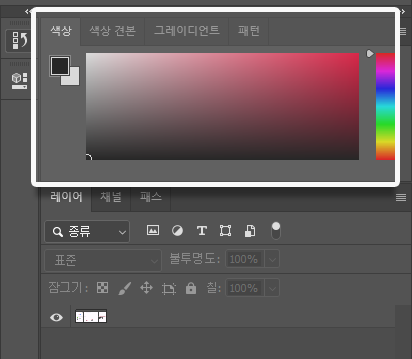
어도비 포토샵 색상 창이 사라진 이유
포토샵 우측에 위치한 색상 창이 사라진 경우는 몇 가지 이유로 인해 사라질 수 있습니다. 어도비 포토샵을 강제로 종료한 경우 거나 단축키를 잘못 눌러 색상 창을 끈 경우가 있습니다.
1. 포토샵을 강제 종료하여 색상 창이 사라진 경우
2. 단축키를 잘못 눌러 색상 창이 비활성화가 된 경우
일반적으로는 단축키를 잘못 눌러 색상 창이 비활성화되는 경우가 허다하며 간단하게 단축키를 누르면 다시 색상 창은 나타나게 됩니다.
단축키를 눌러도 동일하게 색상 창이 나타나지 않는 경우는 어도비 포토샵 프로그램 자체가 손상되었을 가능성이 있기 때문에 '앱 재설정 초기화'를 진행해 보시고 해결이 되지 않는 경우 포토샵을 제거 후 다시 설치해 주셔야 해결이 이뤄지게 됩니다.
어도비 포토샵 색상 창이 사라진 경우 3가지 해결방법
포토샵의 색상 창을 활성화하고 비활성화시키는 단축키는 [F6] 키입니다. 레이어를 생성 후 [F6] 키를 눌러주시면 색상 창이 사라졌던 색상 창이 활성화가 되게 됩니다.
또한, 단축키가 아닌 작업 영역에 색상을 추가할 수 있는데, 아래와 같이 '작업 영역'에 색상 옵션을 선택하여 활성화시켜 주시면 비활성화 됐던 색상 창이 활성화가 이뤄지게 됩니다.
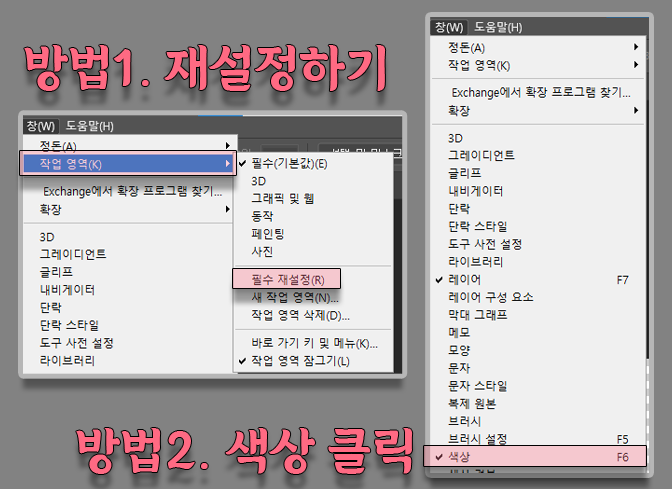
1. 창 > 작업 영역 > 필수 재설정
2. 창 > 작업 영역 > 색상 선택
3. F6 키 누르기
작업 영역에 필수 재설정을 눌러주시면 기존에 사라졌던 메뉴들이 기본값으로 활성화/비활성화가 이뤄지게 되어 브러시, 폰트 등의 값은 건드리지 않고 메뉴만 초기화시킬 수 있습니다.